Vi lever i internetalderen, fordi den fylder en stor del af vores levevis.Hovedkravene til det daglige arbejde afhænger til en vis grad af internettet omkring os.
Når vi flytter fra et sted til et andet (som kaffebar, hotel, metrostation osv.), giver de os gratis WiFi, som giver utallige WiFi-netværk i dine Windows.Når vi skifter fra et netværk til et andet, skal vi ofte glemme den tidligere WiFi-adgangskode.
Der er mange andre grunde til at finde gemte WiFi-adgangskoder.Hvis du leder efter en måde at finde gemte WiFi-adgangskoder på Windows 10, er du kommet til det rigtige sted.
Vi guider dig gennem, hvordan du finder WiFi-adgangskode på Windows 10, 8 eller 7.
Hvorfor skal jeg finde gemte Wifi-adgangskoder?
Der er visse fordele, hvis vi kender den gemte adgangskode til det aktive WiFi.Så vi vil diskutere nogle vigtige applikationer til at finde WiFi-adgangskoder, som vi gemmer i vores daglige liv.
- Vi kan bruge adgangskoden med andre computere og enheder, der bruger det samme WiFi-netværk.
- Vi kan bruge det i enhver nødsituation, så vi kan genoprette forbindelse til WiFi-netværket ved hjælp af den gemte adgangskode.
- Vi kan også dele adgangskoder med andre, hvis det ønskes.
- Vi kan nemt skifte mellem netværk uden at bekymre os om at miste gemte adgangskoder.
- Vi kan importere netværksdetaljer inklusive adgangskode og SSID ved hjælp af følgende metoder.
Sådan finder du gemte WiFi-adgangskoder på Windows 10
At finde gemte WiFi-adgangskoder på Windows 10 eller 8 eller endda Windows 7 er ikke en stor sag.
Der er utallige måder at finde gemte adgangskoder på.I dag vil vi diskutere peg-og-klik-metoden, fordi det er umuligt at skrive alle mulighederne ned.Derfor har vi udvalgt 4 metoder, herunder to simple metoder og andre gennem tredjeparts software.
Adgangskoder er nemme at finde ved hjælp af kommandoprompt og netværksegenskaber.Nogle gange er dette lidt vanskeligt for brugerne, så de kan bruge tredjepartssoftware til at finde gemte WiFi-adgangskoder på Windows 10.
I hvert fald, lad os tjekke metoden.
1. Find den gemte adgangskode fra netværksegenskaberne
Vi sætter denne metode øverst på listen, fordi det er den nemmeste måde at finde gemte WiFi-adgangskoder på Windows 10.Du skal gennemgå de givne trin:
trin 1:Åbn kontrolpanelet med run-kommandoen.Tryk på Windows-tasten + R for at åbne kørselskommandoen.gå ind"kontrolpanel",DerefterTryk på EnterStart det.
trin 2:Rul på listen for at finde og vælgeNetværk og internetmuligheder.Dobbeltklik på en mulighed for at åbne den.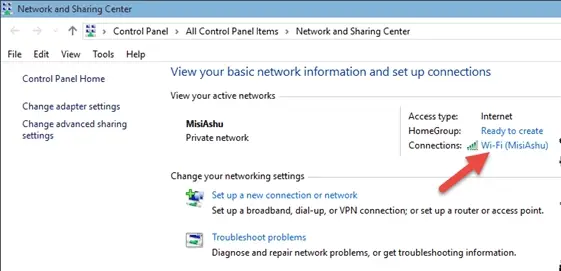
Trin 3:fra de tilgængelige mulighederklikNetværks-og delingscenter, at fortsætte.
trin 4:fra netværks- og delingscenterVælgAktiv WiFi-forbindelse.klikInternettet Egenskaberfor at åbne WiFi-ejendomme.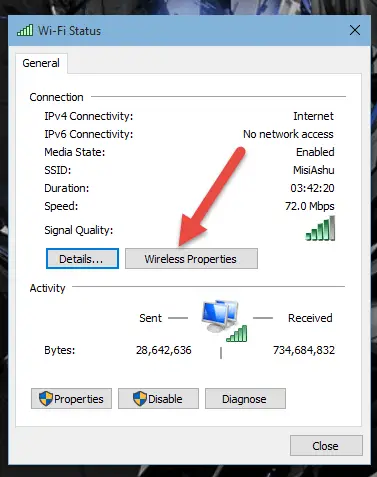
trin 5:Vælg fanen Sikkerhed og klikvis karakterer"for at vise den aktuelle adgangskode.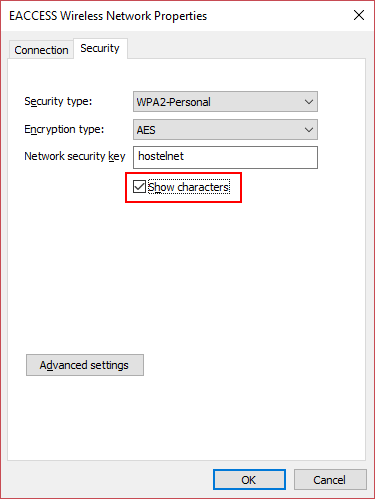
2. Brug kommandoprompt
Denne metode er den hurtigste og smarteste måde at finde gemte WiFi-adgangskoder på Windows 10.Det tager et par sekunder for det at afsløre adgangskoden til det eksisterende WiFi-netværk.Følg kommandoerne nedenfor.
trin 1:brug løbÅbenKommandoprompt.Tryk på Windows-tasten + R samtidigt for at starte Kør-vinduet.Skriv cmd og tryk på Enter for at starte kommandoprompt.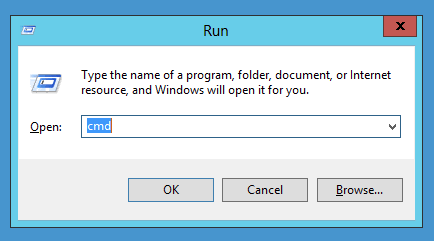
trin 2:Indtast den givne kommando for at få vist en liste over alle gemte WiFi-profiler (SSID'er).
netsh wlan-visningsdata
Kopier netværkskonfigurationsfilen fra listen, du skal bruge for at finde dens adgangskode.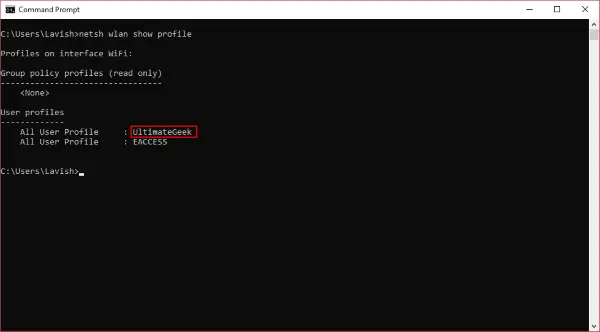
trin 3:Kør nu den givne kommando for at vise adgangskoden til det ønskede WiFi-netværk.
netsh wlan show profile name="network_profile_name" key=clear
At brugeKopieret SSIDerstattenetværksprofilnavn.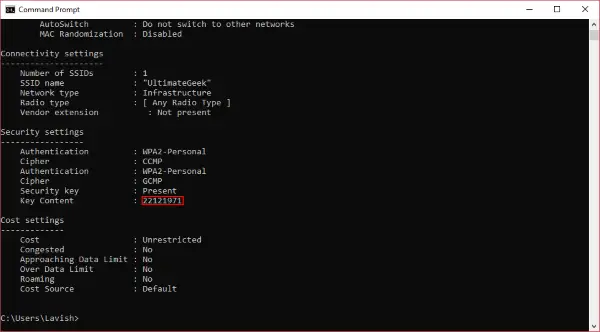
Trin 4: TrykEnter-tasten, og den vil vise adgangskoderne til den gemte WiFi på alle Windows.
3. Brug WirelessKeyView til at finde Wireless Passowrd
Nogle gange er brugere ikke tilfredse med at bruge Windows-værktøjer til at finde gemte WiFi-adgangskoder på Windows 10.Hvis du er en af de brugere, der ikke kan lide at bruge kommandoprompten til at navigere i flere vinduer eller vise adgangskoder, kan du bruge tredjepartssoftware.
NirSofts WirelessKeyViewer en af tredjepartssoftwaren, der hjælper dig med at finde gemte WiFi-adgangskoder.Det gendanner alle gemte WiFi-adgangskoder, der er gemt på din computer.WirelessKeyView lader dig gemme alle dine adgangskoder som tekst- eller HTML-filer, så du kan eksportere dem fra en computer til en anden.Det hjælper også med at diagnosticere problemer relateret til trådløse netværk.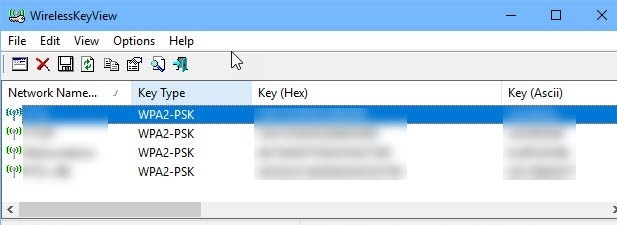
4. Brug Magical JellyBean Wifi Password Disclosure Program
Magisk JellyBean WiFi Password Revealer er en anden tredjepartssoftware, der kan bruges til at finde gemte WiFi-adgangskoder på din pc.Det fungerer på samme måde som NirSofts WirelessKeyView.
Den kan også bruges med fjerncomputere.Du skal bare downloade, installere og køre det uden nogen konfiguration.Du kan se en liste over alle trådløse netværk med deres adgangskoder.
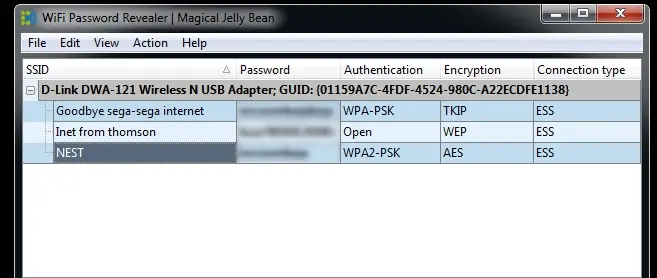
Så du kan trykke på Ctrl+Alt+C for at kopiere adgangskoden til udklipsholderen.Det skal bemærkes, at dekryptering af lagrede adgangskoder kræver administratorrettigheder.
Konklusion
Det var alt for i dag.Disse metoder hjælper dig med at finde gemte WiFi-adgangskoder på Windows 10.Disse metoder er de nemmeste måder at knække gemte adgangskoder på.Af alle metoderne er kommandoprompt den bedste og nemmeste, da den kun tager nogle få kommandolinjer og viser alle detaljerne om det trådløse netværk inklusive adgangskoden.
Tredjepartssoftware er også tilgængelig, hvis du ønsker at bruge automatiserede teknikker.Håber du nød at læse denne artikel.Hvis du har spørgsmål til kommentarfeltet nedenfor, er du velkommen til at kontakte os.


![Sådan ser du Windows-versionen [meget enkel]](https://infoacetech.net/wp-content/uploads/2023/06/Windows%E7%89%88%E6%9C%AC%E6%80%8E%E9%BA%BC%E7%9C%8B-180x100.jpg)


